Làm thế nào để hiển thị vạch pin trên điện thoại Galaxy J5 nói riêng và các thiết bị Android của Samsung nói chung? FPTShop đã có hướng dẫn dành riêng cho bạn.
Làm thế nào để hiển thị vạch pin trên điện thoại Galaxy J5 nói riêng và các thiết bị Android của Samsung nói chung? FPTShop đã có hướng dẫn dành riêng cho bạn.
Bạn đang đọc: Cách hiển thị % pin trên điện thoại Galaxy J5
Theo mặc định trên các thiết bị Android của Samsung, thanh trạng thái chỉ hiển thị biểu tượng pin phản ánh trạng thái pin hiện tại trên điện thoại của bạn. Tuy nhiên lại không có số phần trăm chính xác để người dùng dễ theo dõi, theo dõi bằng cách mặc định rất dễ bị nhầm lẫn. Để tăng thêm phần tiện lợi trong quá trình sử dụng điện thoại, bạn cần phải tùy chỉnh thêm để hiển thị vạch pin trên điện thoại Galaxy J5 và các dòng điện thoại khác nói chung.
Dưới đây là ví dụ về thanh tỷ lệ phần trăm pin xuất hiện trên thanh trạng thái của điện thoại khi được bật.
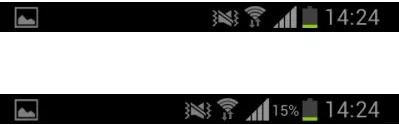
Thấy dễ dàng hơn rồi chứ? Bạn nên bật phần trăm pin trên thanh trạng thái để theo dõi tuổi thọ pin trên Galaxy J5. Để làm được điều này, bạn có thể theo hướng dẫn sau:
1. Mở ngăn App Drawer và chạm vào biểu tượng Cài đặt.
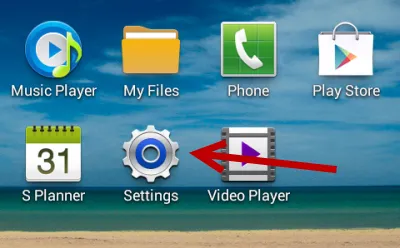
2. Trong màn hình Cài đặt, chọn phần Hiển thị để tiếp tục.
Tìm hiểu thêm: Tuyệt chiêu rút ngắn một nửa thời gian sạc iPhone! Bạn đã thử chưa?
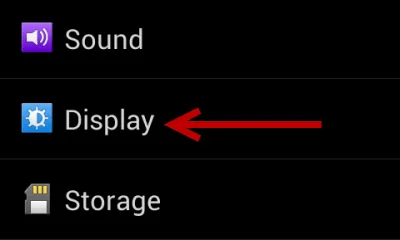
3. Tiếp theo, trong màn hình hiển thị, lướt xuống dưới cùng và bật tùy chọn Hiển thị phần trăm pin.
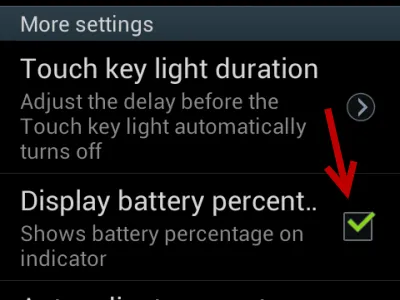
>>>>>Xem thêm: Cách đăng ký sim chính chủ Viettel đơn giản, ai cũng thực hiện được tại nhà
4. Một khi bạn đã kích hoạt tùy chọn, thanh trạng thái sẽ được cập nhật thêm thanh pin có số phần trăm bên cạnh.
5. Thoát khỏi phần Cài đặt và hoàn tất.
Chúc bạn thành công.
DominV

